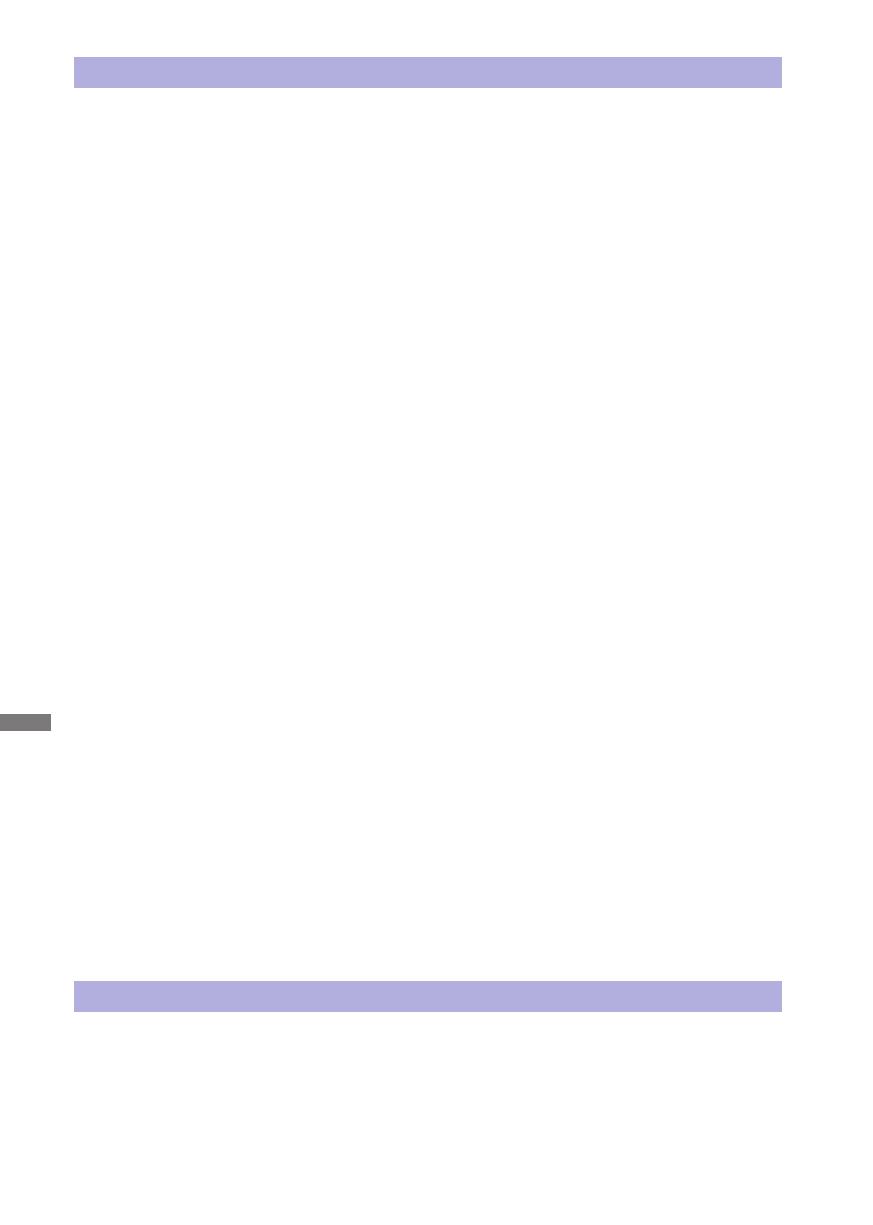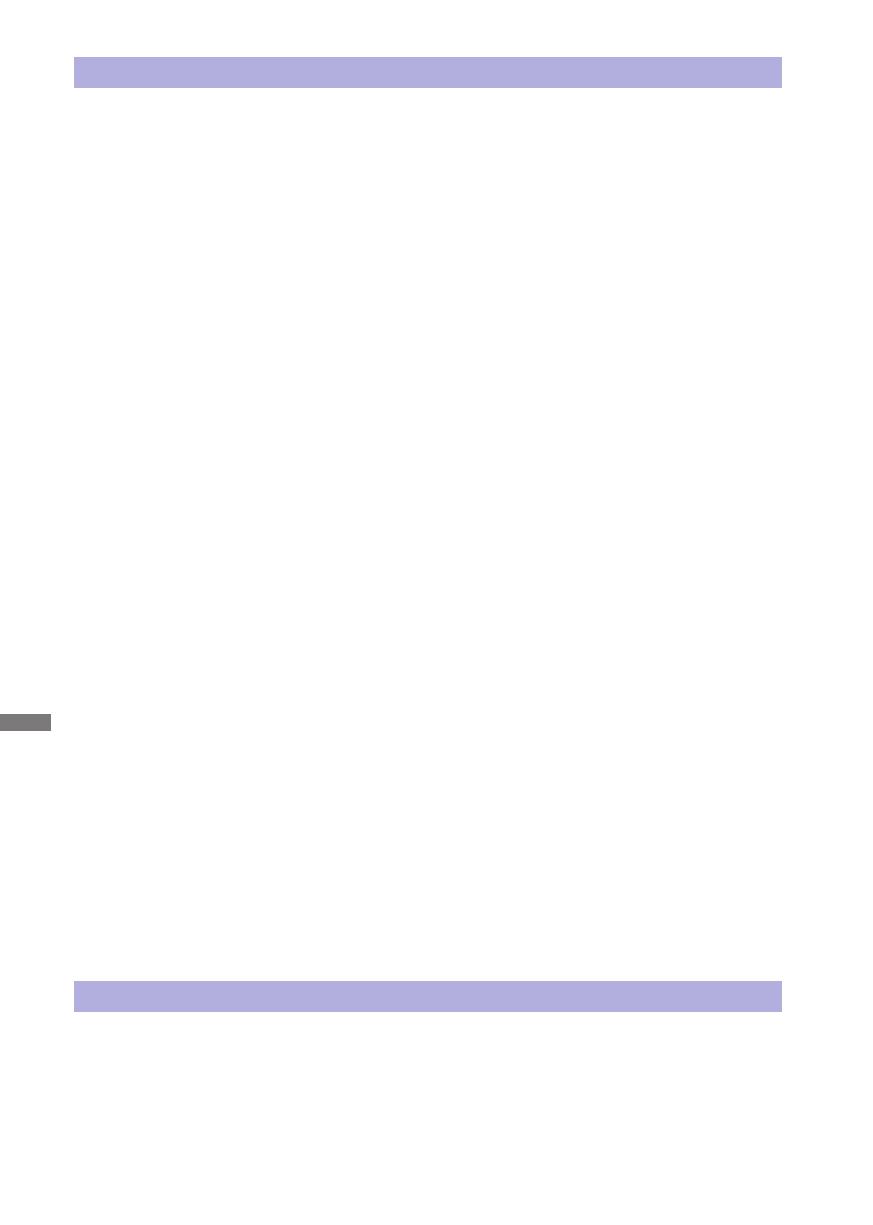
РҮССКИЙ
2 ИНСТРУКЦИИ ПО БЕЗОПАСНОСТИ
ПРЕДУПРЕЖДЕНИЕ
МЕСТО УСТАНОВКИ
Не устанавливайте монитор в местах, где возможны внезапные скачки температуры, во
влажных, запыленных, прокуренных помещениях, т.к. это может привести к возгоранию,
поражению электротоком или повреждению монитора. Следует также избегать воздействия
прямых солнечных лучей.
НЕ УСТАНАВЛИВАЙТЕ МОНИТОР В ОПАСНЫХ МЕСТАХ
При несоответствующем местоположении монитор может упасть и причинить травму. Не
следует также ставить на монитор тяжелые предметы; все кабели должны быть проложены
так, чтобы дети не могли потянуть за них и причинить себе травму.
ОБЕСПЕЧЬТЕ ХОРОШУЮ ВЕНТИЛЯЦИЮ
Вентиляционные отверстия защищают монитор от перегрева. Закрытие отверстий может
вызвать возгорание. Для обеспечения циркуляции воздуха установите монитор на расстоянии
как минимум 10 см (или 4 дюймов) от стен. Во время работы не снимайте подставку.
Вентиляционные отверстия на нижней стороне корпуса будут закрыты и монитор может
перегреться, если подставка будет снята. Это может привести к возгоранию и повреждению
монитора. Эксплуатация монитора на боку, задней стороне, вверх основанием, на ковре или
мягком материале может привести к его повреждению.
ОТКЛЮЧАЙТЕ КАБЕЛИ, КОГДА ВЫ ПЕРЕМЕЩАЕТЕ МОНИТОР
Когда вы перемещаете монитор, выключите сетевой выключатель, выньте вилку из сетевой
розетки и отключите сигнальные кабели. Если вы не отключите их, это может привести к
возгоранию или поражению электротоком. Рекомендуется перемещать монитор вдвоем.
ОТКЛЮЧАЙТЕ МОНИТОР ОТ СЕТИ
Если монитор не используется в течение длительного времени, рекомендуется отключать его
от сетевой розетки во избежание возможных неприятностей.
ПРИ ОТКЛЮЧЕНИИ ДЕРЖИТЕ ЗА ВИЛКУ
При отключении сетевого Кабеля или сигнального кабеля тяните за вилку или разъем. Никогда
не тяните за кабель, это может привести к возгоранию или поражению электротоком.
НЕ ТРОГАЙТЕ РАЗЪЕМ МОКРЫМИ РУКАМИ
Включение или отключение вилки (разъема) мокрыми руками может привести к поражению электротоком.
ЕСЛИ ВЫ УСТАНАВЛИВАЕТЕ МОНИТОР НА КОМПЬЮТЕР
Убедитесь, что компьютер достаточно прочен, чтобы удержать вес монитора, в противном
случае, вы можете повредить компьютер.
ОСТОРОЖНО!!НЕ ПРИЩЕМИТЕ РУКУ ИЛИ ПАЛЕЦ
При изменении угла или высоты наклона монитора не оставляйте отпечатков пальцев на ЖК-экране.
Повреждение рук или пальцев может возникнуть если достаточное внимание не было
уделено при установке высоты монитора. (Только для моделей с регулировкой высоты.)
ЗАМЕЧАНИЕ КАСАТЕЛЬНО ИСПОЛЬЗОВАНИЯ 24/7
Этот продукт не предназначен для использования в режиме 24/7 при любых условиях.
ЭРГОНОМИЧЕСКИЕ
Для избежания усталости глаз, не работайте на мониторе с очень ярким фоном или в темной
комнате. При работе с монитором в течение длительного времени рекомендуется делать
десятиминутные перерывы после каждого часа работы. Для оптимально комфортных визуальных
условий монитор должен находиться ниже уровня глаз и на расстоянии 40–60 см (16–24”) от глаз.
ПРОЧИЕ РЕКОМЕНДАЦИИ